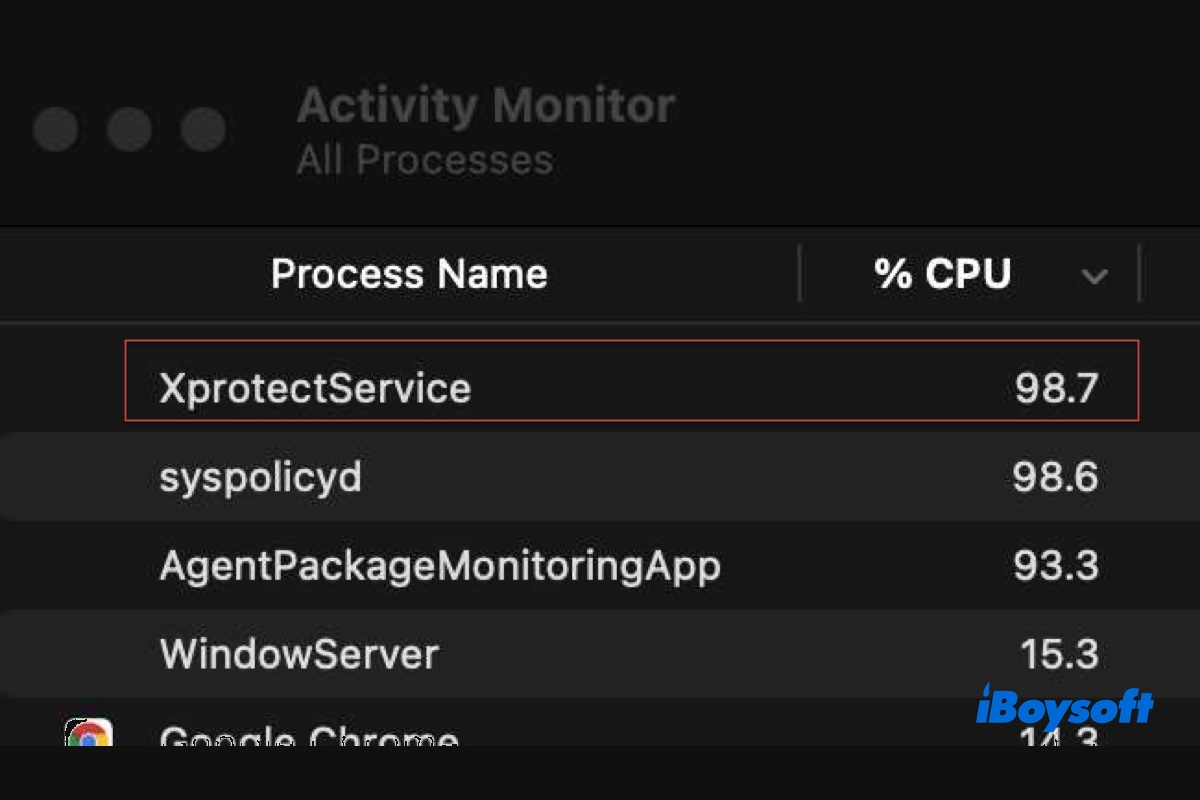Si encuentra un proceso llamado XprotectService utilizando una cantidad significativa de CPU en el Monitor de Actividad, no está solo. Muchos usuarios de Mac tuvieron experiencias similares. Algunos incluso se encontraron con un uso del 707% de CPU por parte de XprotectService, como se puede ver en la imagen a continuación.
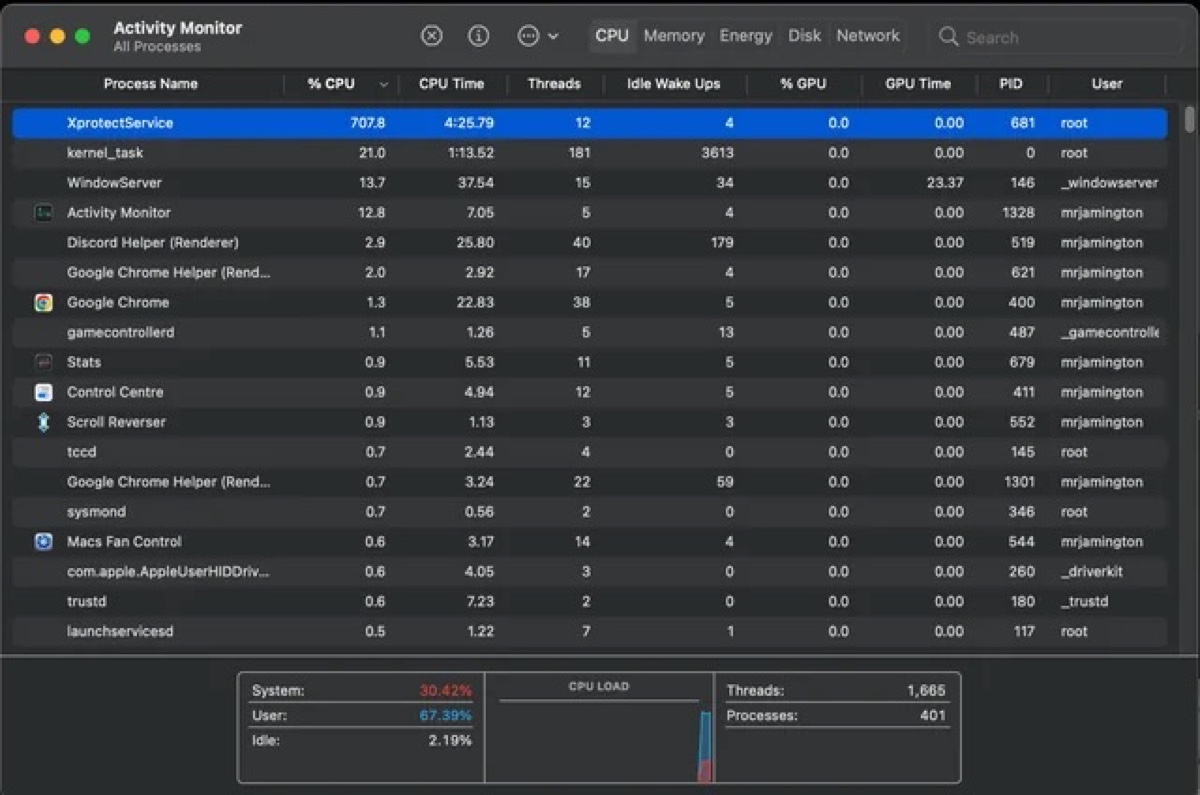
Entonces, ¿qué es XprotectService en Mac y cómo puede evitar que consuma tanto CPU en su Mac? Descubramos las respuestas en los siguientes párrafos.
¿Qué es XprotectService en Mac?
XprotectService es parte de XProtect, la tecnología antimalware incorporada de Apple. Funciona en segundo plano y evita que programas maliciosos se abran en su Mac.
Cuando se lanza una aplicación por primera vez, se está modificando o tiene firmas actualizadas, XprotectService trabajará activamente para verificar si el contenido del archivo coincide con alguna definición reconocida de virus.
Si lo hace, le informará que el archivo dañará su computadora y le pedirá que lo mueva a la Papelera.
Si no se detecta ningún virus, le informará cuándo y dónde se descargó el programa y confirmará si desea abrir el archivo.
También está preparado para abordar nuevas amenazas, ya que está alimentado por firmas YARA, que se actualizan constantemente para mantener el ritmo con la evolución del malware.
¿Cómo solucionar el alto uso de CPU de XprotectService en Mac?
XprotectService puede consumir un alto uso de CPU cuando está escaneando virus, actualizando sus definiciones de malware o realizando chequeos del sistema. Si acaba de actualizar macOS, le sugiero que espere pacientemente un tiempo, ya que es probable que XProtect esté actualizando su base de datos de firmas de malware.
Pero esto generalmente no ocupará los recursos de su CPU durante mucho tiempo. Si XprotectService sigue consumiendo la CPU, probablemente esté atascado en algún lugar. Pruebe las siguientes soluciones para solucionarlo:
Corrección 1: Reinicie su Mac
Cuando XprotectService es intensivo en CPU, puedes apagar tu Mac y reiniciarlo. Esto cerrará todos los procesos en tu Mac y los reiniciará desde cero. Si XprotectService tiene problemas para verificar ciertos archivos, reiniciar permitirá que comience el escaneo nuevamente.
Solución 2: Arrancar en Modo Seguro
Si continúa utilizando un alto nivel de utilización de CPU, arranca en Modo Seguro de macOS y luego reinicia normalmente. El Modo Seguro es un modo de diagnóstico que carga solo los archivos y aplicaciones esenciales para ejecutar el sistema operativo. Evita que se carguen elementos de inicio de terceros, borra caches y realiza una comprobación rápida del disco de inicio.
Solución 3: Desinstala la aplicación problemática
Otra forma de detener el alto uso de CPU de XprotectService en Mac es encontrar el archivo que está causando el pico de CPU y eliminarlo. Sigue los siguientes pasos:
- Abre Terminal desde la carpeta Aplicaciones > Utilidades.
- Observa de cerca el pico de CPU en Monitor de Actividad.
- Una vez que XprotectService muestre una carga intensiva de CPU, ejecuta el siguiente comando en Terminal:sudo lsof -c XprotectService
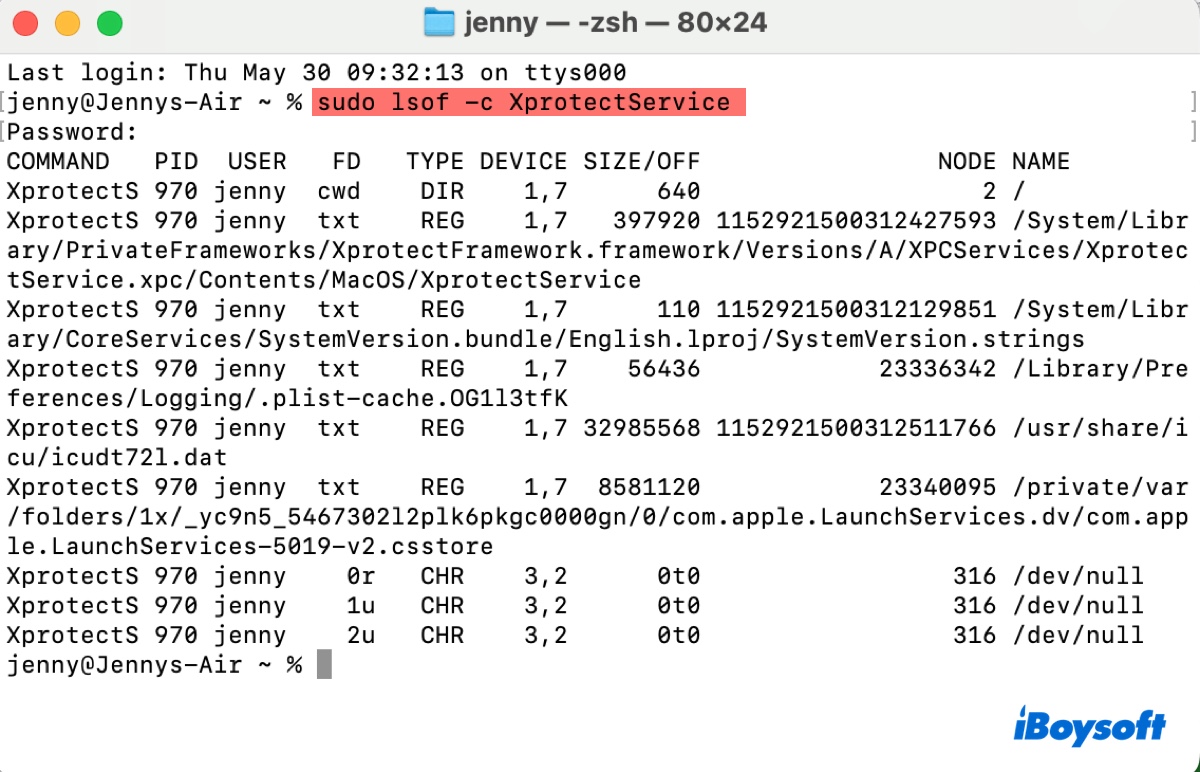
- Ingresa tu contraseña de inicio de sesión de administrador y presiona Enter.
Terminal te devolverá las aplicaciones en las que XprotectService estaba trabajando durante el pico de CPU. Si la aplicación no es esencial, desinstálala por completo con iBoysoft MagicMenu para evitar que vuelva a causar problemas.
Paso 1: Descarga e instala iBoysoft MagicMenu.
Paso 2: Ábrelo, selecciona Extensiones y agrega la extensión "Desinstalar App".
Paso 3: Haz clic derecho sobre la app en el Finder y selecciona Desinstalar.
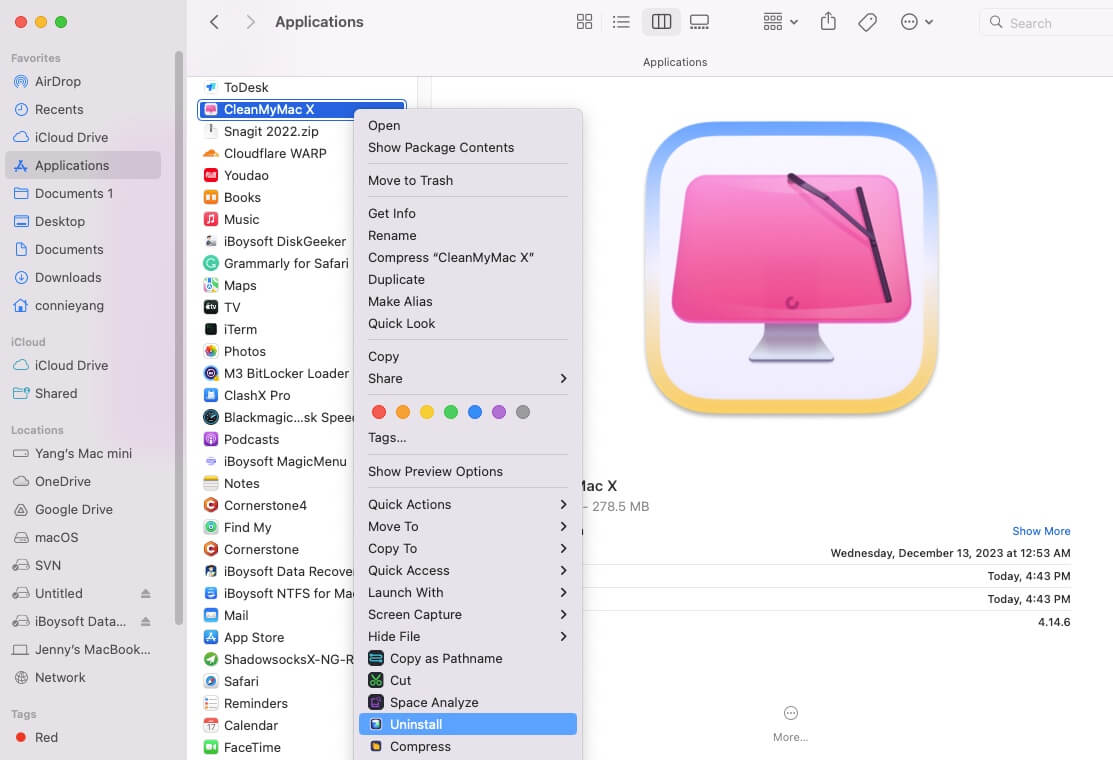
Paso 4: Haz clic en Desinstalar para eliminar por completo la app y sus archivos.
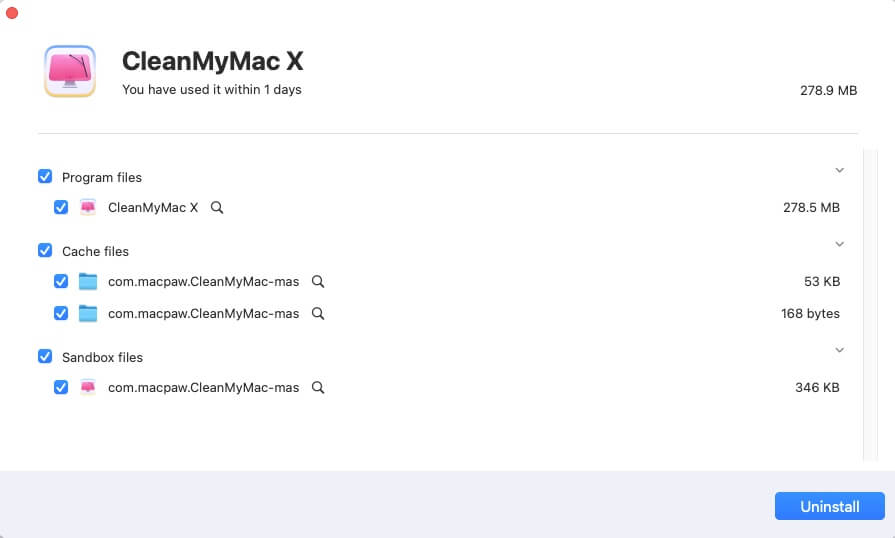
Ayuda a otros a solucionar "Alto uso de CPU de XprotectService en Mac" ¡compartiendo las soluciones!
¿Cómo desactivar XprotectService en Mac?
Si XprotectService está ralentizando tu Mac al procesar archivos que sabes que son seguros, puedes desactivarlo. Aquí te indicamos cómo:
- Abre el menú de Apple > Configuración/Preferencias del Sistema.
- Selecciona Actualización de Software.
- Haz clic en el botón junto a "Actualizaciones Automáticas" o en el botón Avanzado en macOS Monterey o anterior.
- Desmarca la casilla al lado de "Instalar Respuestas de Seguridad y archivos del sistema," o "Instalar archivos de datos del sistema y actualizaciones de seguridad."
- Haz clic en Hecho o en Aceptar.
Si esto no funciona, puedes desactivar SIP en la Recuperación de macOS para apagar XprotectService. Una vez que se resuelva el problema específico, puedes volver a activar SIP para proteger tu sistema de malware y virus.
¡Comparte esta publicación si te resulta útil!